
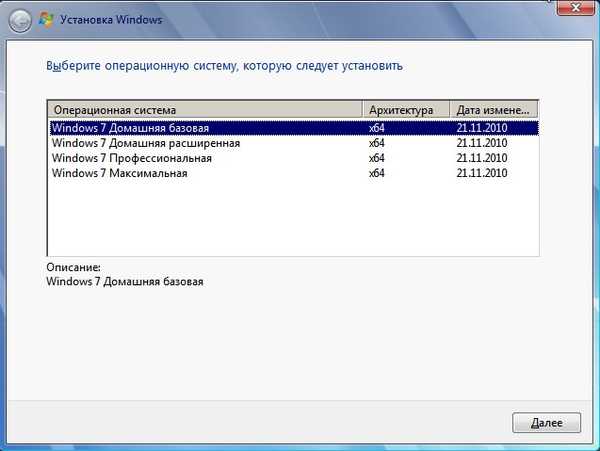
Jak používat WinToolkit k odemknutí všech vydání systému Windows 7 v obrazu instalace ISO a jak přidat chybějící verzi systému Windows 7 Enterprise k obrazu. Článek také ukazuje metodu příkazového řádku.
Autor Vladimir Ahoj přátelé! Je pravda, že 64bitová distribuce Windows 7 obsahuje všechna vydání: Home Basic, Home Premium, Professional, Ultimate a není zahrnuto pouze jedno vydání Windows 7 Enterprise (Corporate) do obecné distribuce. Chybějící vydání systému Windows 7 Enterprise můžete přidat k obrazu ISO pomocí příkazového řádku a také WinToolkit 1.5. V dnešním článku popíšu oba způsoby. Začněme WinToolkit 1.5, stáhněte si jej do našeho cloudu. Před prací s programem vytvořte na pevném disku dvě složky s latinskými názvy, například: Windows 7 a Windows 7 Enterprise, poté do nich zkopírujte obsah obrazů ISO systému Windows 7 64 Bit a Windows 7 Enterprise 64 Bit. Budu vytvářet složky na disku (D :).
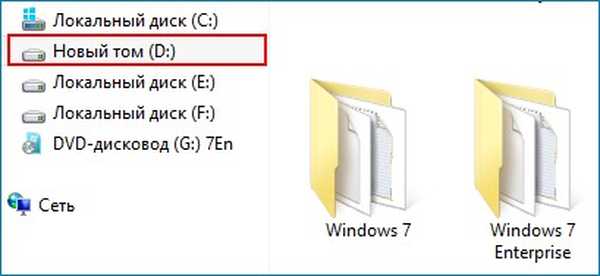
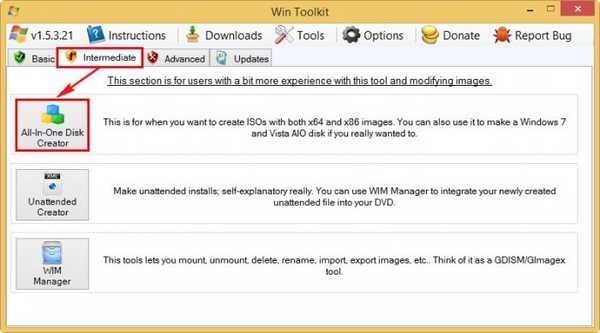
V dalším okně nás program požádá o otevření souboru .wim (formát bitové kopie instalačního disku používaného společností Microsoft). Tento soubor je umístěn ve složce zdroje distribuce Windows.
Klikněte na "Procházet".
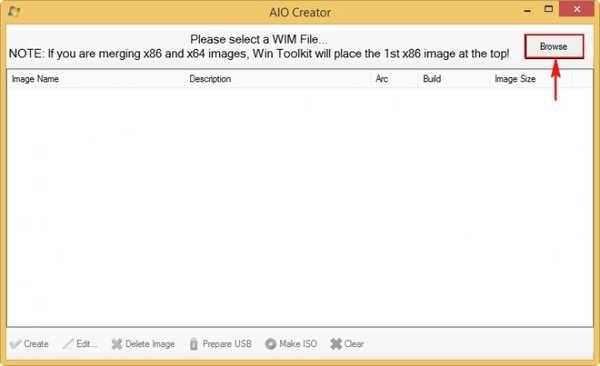
V Průzkumníku, který se otevře, najděte složku Windows 7, přejděte do podsložky zdrojů, klikněte levým tlačítkem myši na soubor install.wim a klikněte na „Otevřít“.
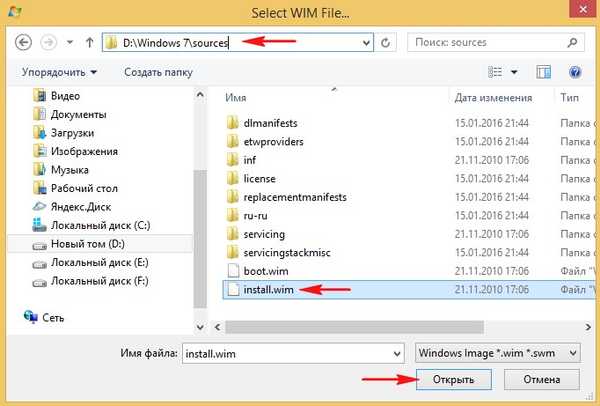
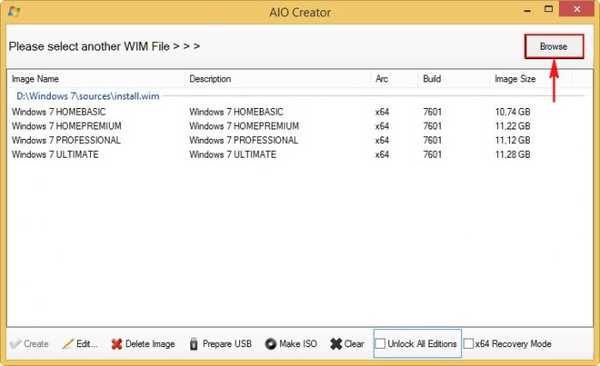
V Průzkumníku, který se otevře, najděte složku Windows 7 Enterprise 64 Bit, přejděte do podsložky zdrojů, klikněte levým tlačítkem myši na soubor install.wim a klikněte na „Otevřít“.
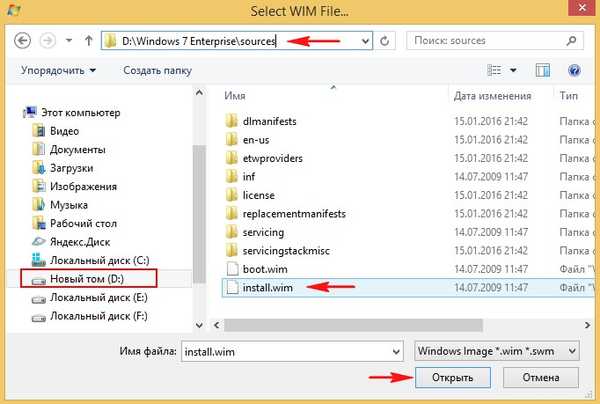
Označte položky Odemkněte celé vydání (Odemkněte všechna vydání) a Režim zotavení (Režim obnovy) a klikněte na tlačítko Vytvořit.
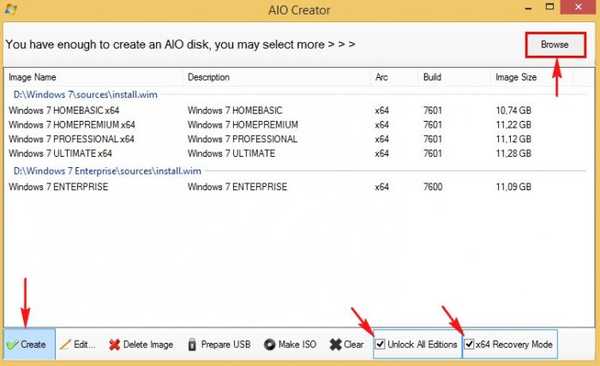
Windows 7 Enterprise je exportován do prvního vybraného souboru .wim, který vlastní Windows 7.
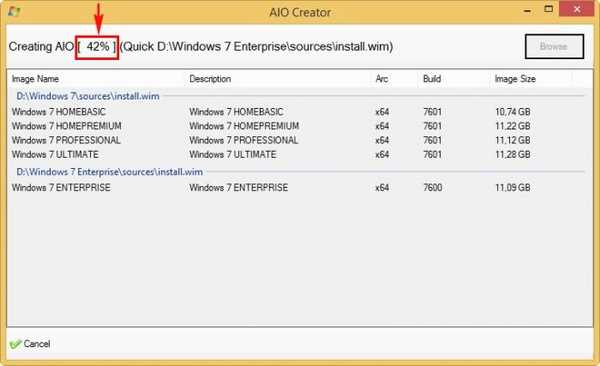
Export byl úspěšně dokončen.
Ok
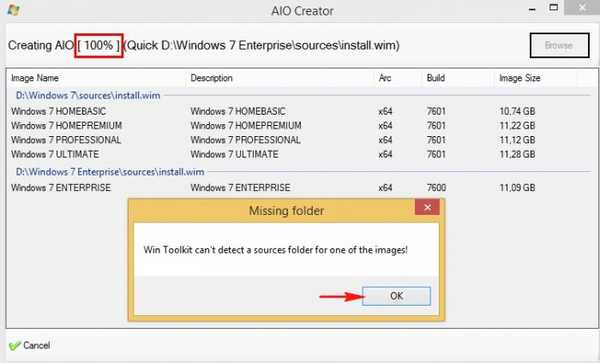
Vydání systému Windows 7 Enterprise bylo přidáno do souboru Wim Windows 7, zbývá pouze shromáždit obraz ISO obsahující všechna vydání Win 7, včetně Enterprise.
Klepnutím na tlačítko Vytvořit ISO vytvořte obrázek obsahující všechna vydání systému Windows 7
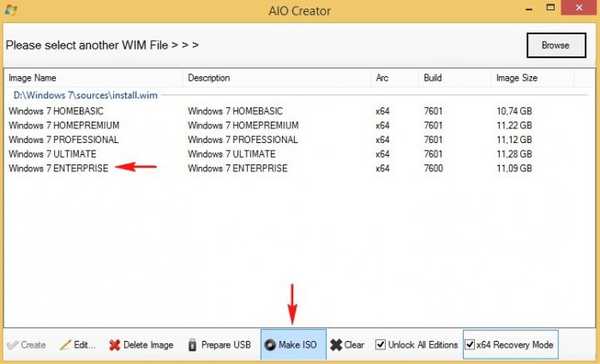
Klikněte na tlačítko "Procházet".
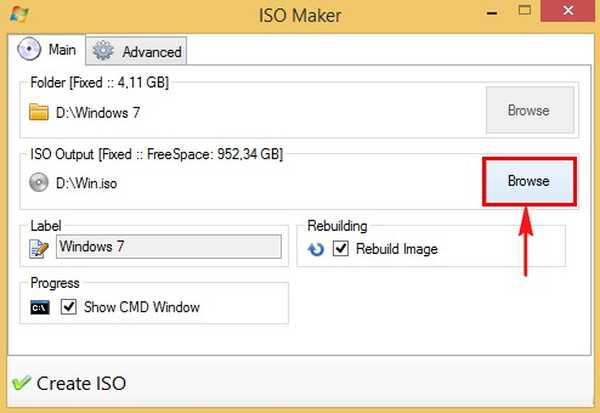
V Průzkumníku, který se otevře, vyberte složku pro uložení budoucího obrazu ISO 7 systému Windows a pojmenování budoucího obrazu - Windows 7 all.
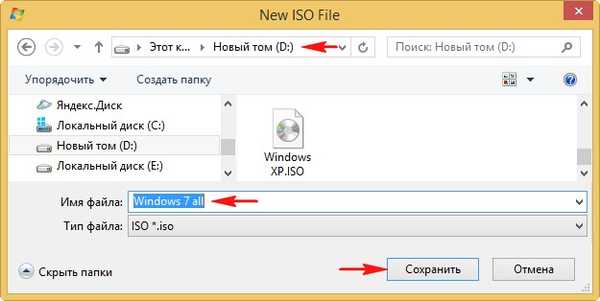
Klikněte na tlačítko "Vytvořit ISO"
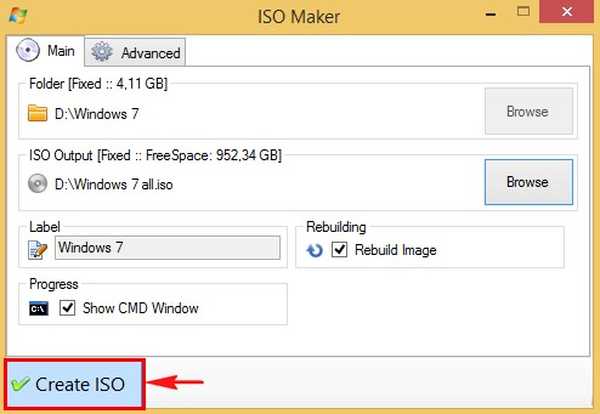
a začíná proces vytváření společného obrazu ISO systému Windows 7.

Byl vytvořen obraz ISO.
Ok
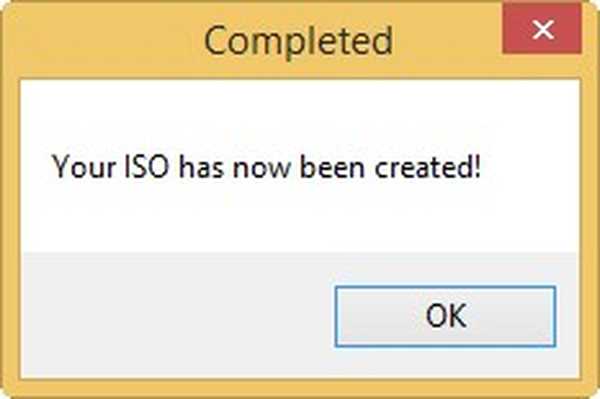


Stejným způsobem můžete do obrazu ISO přidat všechna 32bitová vydání systému Windows 7. Díky tomu získáte všechna vydání systému Windows 7 v jedné distribuci.

Přátelé, vše stejné lze udělat pomocí příkazového řádku.
Opět vytvoříme na disku dvě složky (D :), jednoduše jim říkáme jednodušší: 1 a 2
Ve složce 1 zkopírujte pouze soubor install.wim 64bitový obrázek systému Windows 7 Enterprise.
Ve složce 2 zkopírujte pouze soubor install.wim 64bitový obrázek Windows 7.
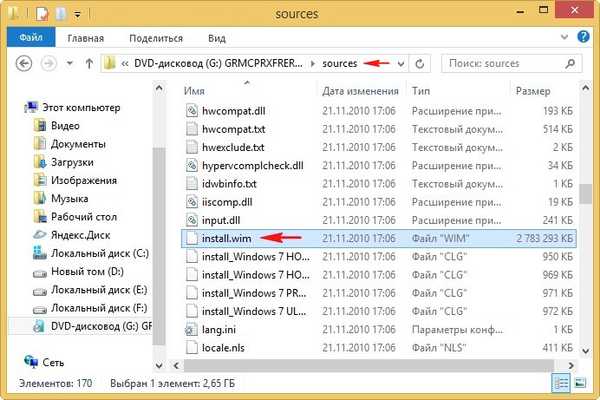
Spusťte příkazový řádek jako správce a zadejte příkaz:
dism / Export-Image /SourceImageFile:d:\1\install.wim / SourceIndex: 1 /DestinationImageFile:d:\2\install.wim / DestinationName: 7 (tento příkaz exportuje bitovou kopii Windows 7 Enterprise do souboru WIM Windows 7)
Export obrázku byl úspěšně dokončen. 100%
Pokud se chcete o tom ujistit, zadejte příkaz:
Dism / Get-WimInfo /WimFile:D:\2\install.wim
Jak vidíte, obrázek Windows 7 Enterprise v souboru Wim Windows 7.
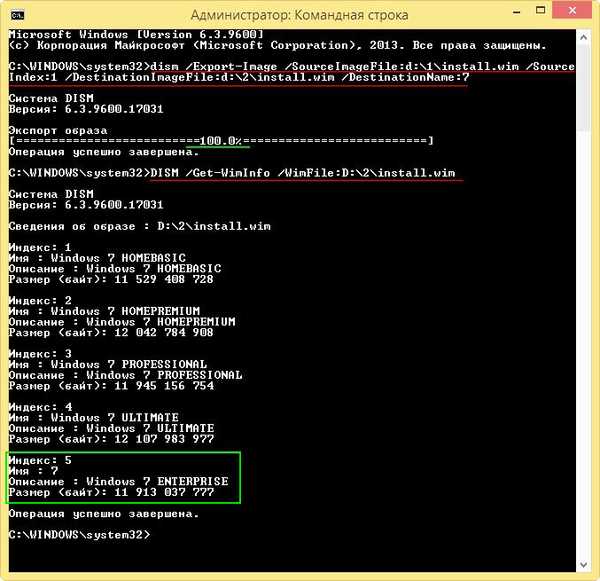
Zbývá vrátit soubor WIM s bitovou kopií systému Windows 7 Enterprise do bitové kopie ISO 7 systému Windows 7.
Spuštění UltraISO.
Hlavní okno programu. Soubor-> Otevřít.
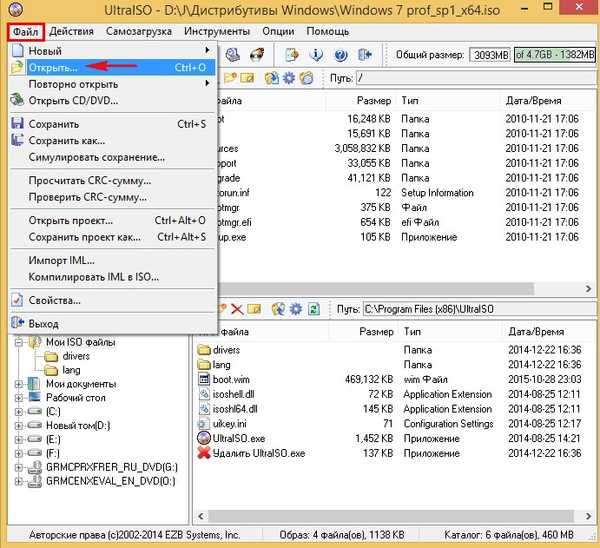
V okně průzkumníka, které se otevře, najdeme ISO-obraz Windows 7, vyberte jej levým tlačítkem myši a klikněte na "Otevřít".
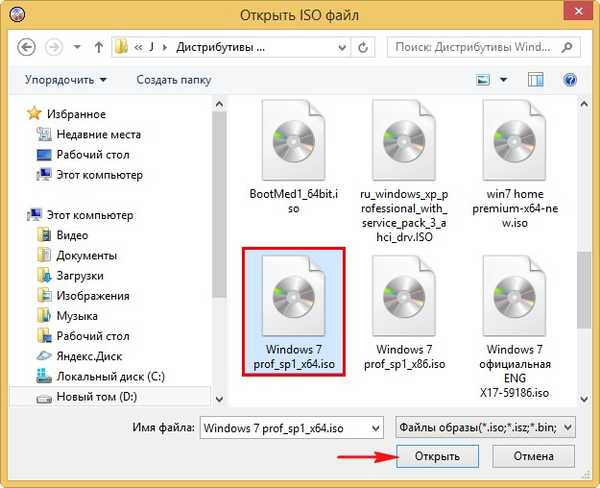
Přejděte do složky zdroje.
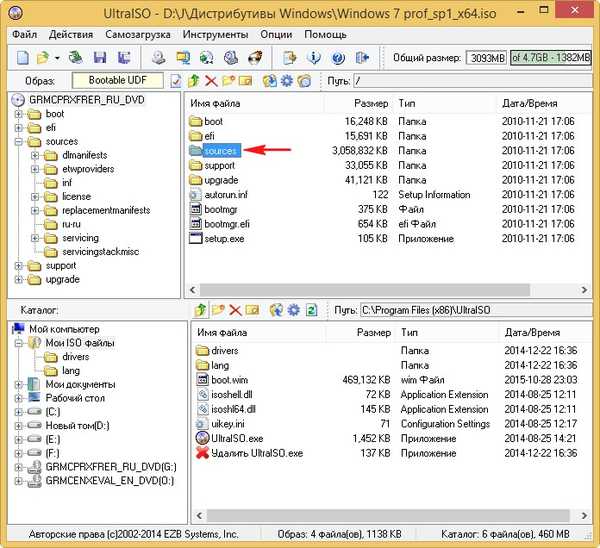
V této složce najdeme a odstraníme soubor ei.cfg.
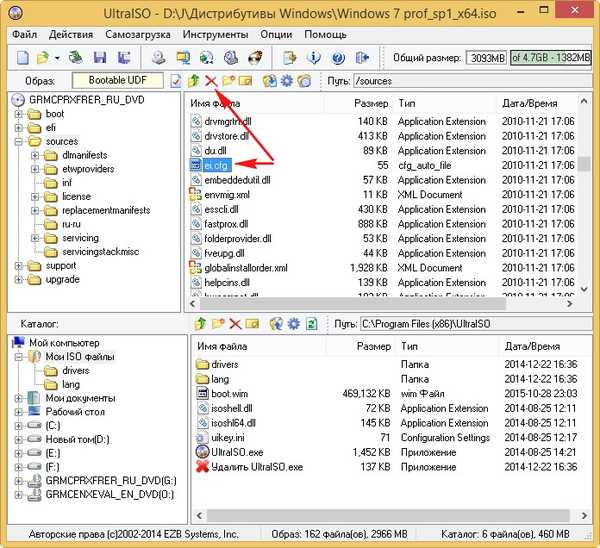
Ve spodní části okna programu najdeme na disku (složka D :) č. 2 a přetáhněte soubor install.wim z něj do složky zdrojů obrazu Windows 7 ISO.
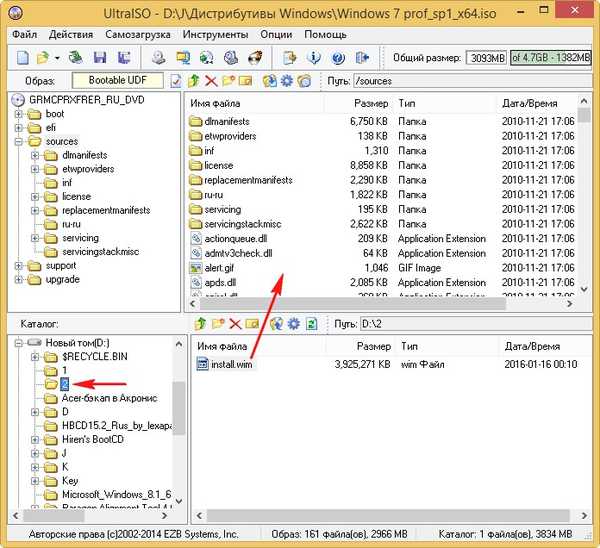
Nahraďte soubor?
Ano.

Soubor-> Uložit jako
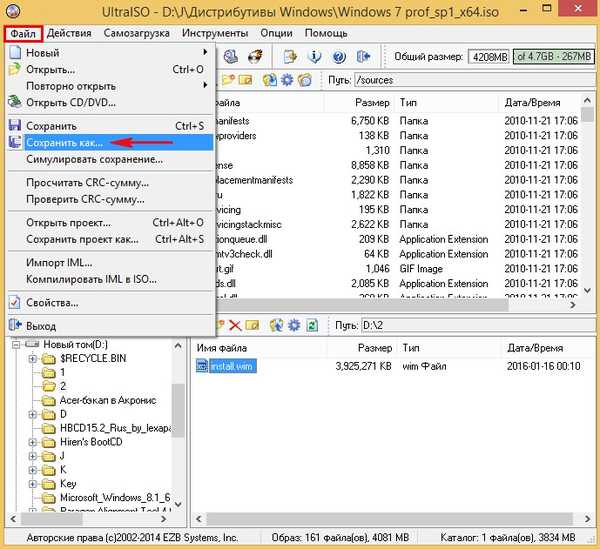
Zadejte název nového obrazu ISO - Windows 7 all.iso a uložte jej na disk (D :)


Byl vytvořen obraz ISO.

Pokud z tohoto obrazu ISO vytvoříte zaváděcí USB flash disk a načtete z něj počítač, zobrazí se vám nabídka, ve které si můžete vybrat edici Windows 7, kterou potřebujete nainstalovat, včetně Enterprise

Malá poznámka:
Místo obslužného programu Dism a příkazu:
remove / Export-Image / SourceImageFile:d:\1\install.wim / SourceIndex: 1 /DestinationImageFile:d:\2\install.wim / DestinationName: 7
můžete použít obslužný program imagex, příkaz bude vypadat takto:
imagex / export d: \ 1 \ install.wim 1 d: \ 2 \ install.wim "7"
(uvozovky jsou povinné)
Související článek: Jak vytvořit distribuci, která obsahuje všechna vydání systému Windows 8.1
Značky článků: Vlastní sestava programů systému Windows Dism











